| 일 | 월 | 화 | 수 | 목 | 금 | 토 |
|---|---|---|---|---|---|---|
| 1 | 2 | 3 | 4 | 5 | 6 | 7 |
| 8 | 9 | 10 | 11 | 12 | 13 | 14 |
| 15 | 16 | 17 | 18 | 19 | 20 | 21 |
| 22 | 23 | 24 | 25 | 26 | 27 | 28 |
| 29 | 30 |
- textfield
- 테스트
- Flutter
- Button
- ScrollView
- binding
- activity
- Dialog
- livedata
- Navigation
- 계측
- android
- viewmodel
- Kotlin
- 앱바
- intent
- scroll
- drift
- TEST
- Compose
- textview
- Coroutines
- tabbar
- 앱
- CustomScrollView
- DART
- data
- appbar
- 안드로이드
- LifeCycle
- Today
- Total
Study Record
[Flutter] WebView / HTTP 접속 권한 허용 본문
✍ pub.dev 사이트에서 WebView 오픈소스 살펴보기
pub.dev 사이트는 Flutter 와 관련된 오픈소스 프로젝트들이 모여있는 공간이다.
pub.dev 사이트에서 webView를 검색하면 여러 가지 프로젝트들을 볼 수 있는데 그중 flutter.dev 는 flutter 공식 개발 팀을 의미한다.
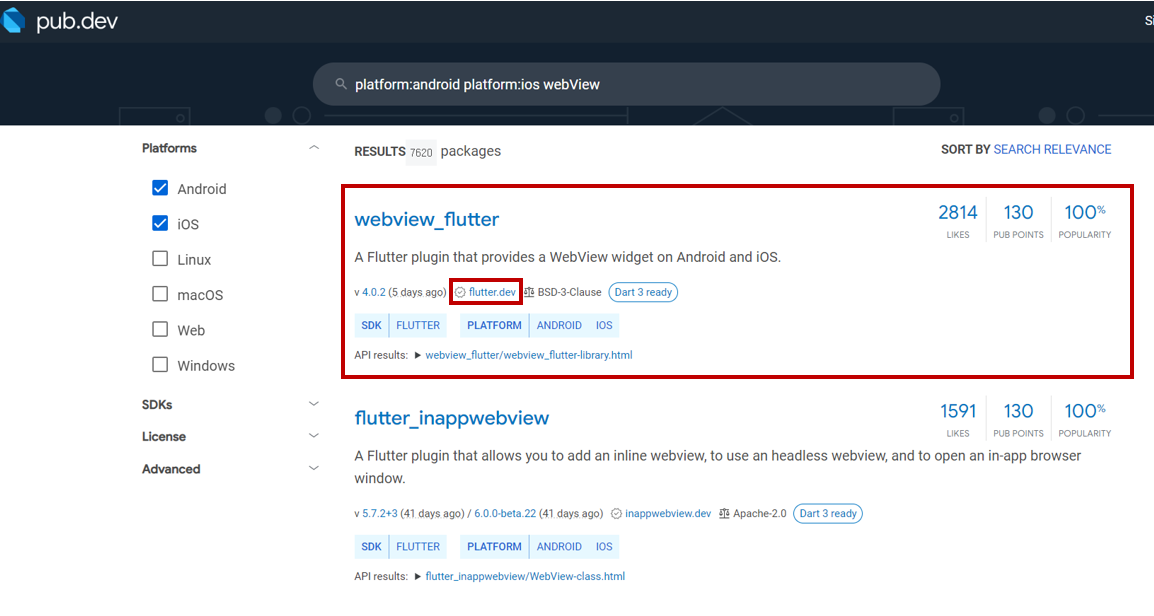
✍ WebView_flutter 프로젝트에 적용하기
webview_flutter 프로젝트의 installing 탭에 적용하는 방법이 나와있는데 명령어 "flutter pub add webview_flutter" 를 먼저 실행한다.
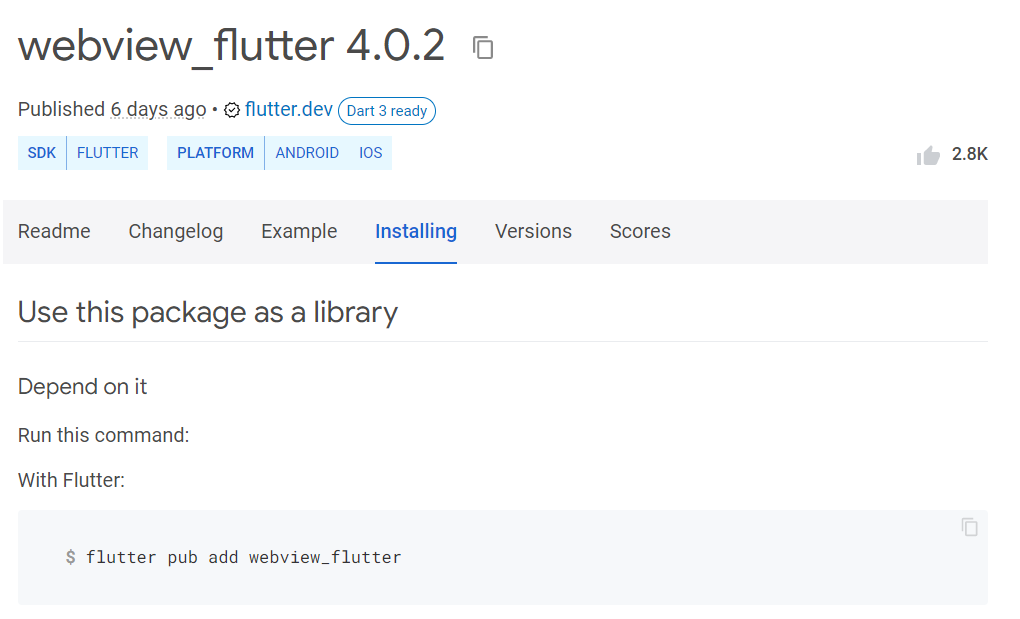
그다음 pubspec.yaml 파일에 다음과 같이 webview_flutter: ^x.x.x 와 같이 추가되어 있는지 확인한 다음 [pub get] 버튼을 누른다. (webview_flutter: ^x.x.x 가 추가되지 않았다면 직접 dependencies 밑에 추가한다.)
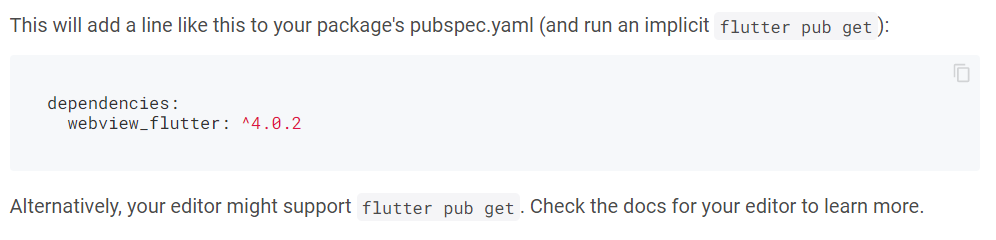

✍ WebView_flutter 간단한 사용법
먼저 WebViewController() 를 통해 controller 를 생성한다.
controller = WebViewController()
..setJavaScriptMode(JavaScriptMode.unrestricted)
..setBackgroundColor(const Color(0x00000000))
..setNavigationDelegate(
NavigationDelegate(
onProgress: (int progress) {
// Update loading bar.
},
onPageStarted: (String url) {},
onPageFinished: (String url) {},
onWebResourceError: (WebResourceError error) {},
onNavigationRequest: (NavigationRequest request) {
if (request.url.startsWith('https://www.youtube.com/')) {
return NavigationDecision.prevent;
}
return NavigationDecision.navigate;
},
),
)
..loadRequest(Uri.parse('https://flutter.dev'));
만든 controller 를 WebViewWidget() 인자로 넣어 사용한다.
@override
Widget build(BuildContext context) {
return Scaffold(
appBar: AppBar(title: const Text('Flutter Simple Example')),
body: WebViewWidget(controller: controller),
);
}
< Method >
1. setBackgroundColor(Color color) → Future<void>
webView 의 배경화면을 설정한다.
setBackgroundColor(Colors.white);
2. setJavaScriptMode(JavaScriptMode javaScriptMode) → Future<void>
- JavaScriptMode.disabled : 자바스크립트 실행 불가
- JavaScriptMode.unrestricted : 자바스크립트 실행 가능
자바스크립트 실행 모드를 설정한다.
setJavaScriptMode(JavaScriptMode.unrestricted);
3. setNavigationDelegate(NavigationDelegate delegate) → Future<void>
navigation event 동안 발생하는 이벤트를 설정한다.
setNavigationDelegate(NavigationDelegate(
onProgress: (int progress) {},
onPageStarted: (String url) {},
onPageFinished: (String url) {},
onWebResourceError: (WebResourceError error) {},
onNavigationRequest: (NavigationRequest request) {
return NavigationDecision.navigate;
}
))
+ NavigationDelegate Class
navigation request 를 하는 동안 승인되고 거절되는 이벤트를 위한 콜백 class 이다.
++ 이벤트 종류
++ onNavigationRequest
onNavigationRequest → NavigationRequestCallback? = FutureOr<NavigationDecision> Function(
NavigationRequest navigationRequest
)
: navigation request 에 대한 결정이 보류될 경우 호출된다.
- NavigationDecision.prevent : navigation 가 수행되지 않도록 한다.
- NavigationDecision.navigate : navigation 가 수행되도록 한다.
// NavigationRequest({required String url, required bool isMainFrame})
NavigationDelegate(onNavigationRequest: (NavigationRequest request) {
if (request.url.startsWith('https://www.youtube.com/')) {
return NavigationDecision.prevent;
}
return NavigationDecision.navigate;
})
++ onWebResourceError
onWebResourceError → WebResourceErrorCallback? = void Function(WebResourceError error)
리소스를 로딩하는데 실패했을 경우 호출된다.
NavigationDelegate(onWebResourceError: (WebResourceError error) {})
++ onProgress
onProgress → ProgressCallback? = void Function(int progress)
진행률 보고를 위해 페이지를 로드할 때 호출된다.
NavigationDelegate(onProgress: (int progress) {
// Update loading bar.
})
++ onPageStarted
onPageStarted → PageEventCallback? = void Function(String url);
페이지 로드가 시작되면 호출된다.
NavigationDelegate(onPageStarted: (String url) {})
++ onPageFinished
onPageFinished → PageEventCallback? = void Function(String url);
페이지 로드가 끝나면 호출된다.
NavigationDelegate(onPageFinished: (String url) {})
4. canGoBack() → Future<bool>
이전 페이지에 대한 기록이 있으면 true 없으면 false 를 return 한다.
controller = WebViewController();
....
controller.canGoBack();
5. canGoForward() → Future<bool>
다음 페이지에 대한 기록이 있으면 true 없으면 false 를 return 한다.
controller = WebViewController();
....
controller.canGoForward();
6. clearLocalStorage() → Future<void>
webView 와 관련된 로컬 저장소의 기록이 지워진다. (캐시값들도 같이 지워진다.)
controller = WebViewController();
....
controller.clearLocalStorage();
7. enableZoom(bool enabled) → Future<void>
- true : webView 의 줌 기능이 가능하다.
- false : webView 의 줌 기능이 불가능하다.
controller = WebViewController();
....
controller.enableZoom(true);
8. goBack() → Future<void>
이전 페이지에 대한 기록이 있으면 그 페이지로 이동하고 없으면 아무런 동작을 하지 않는다.
controller = WebViewController();
....
controller.goBack();
9. goForward() → Future<void>
다음 페이지에 대한 기록이 있으면 그 페이지로 이동하고 없으면 아무런 동작을 하지 않는다.
controller = WebViewController();
....
controller.goForward();
10. loadRequest(...) → Future<void>
loadRequest(
Uri uri,
{
LoadRequestMethod method = LoadRequestMethod.get,
Map<String, String> headers = const <String, String>{},
Uint8List? body
}
) → Future<void>webView 에 띄울 HTTP 요청한다.
loadRequest(Uri.parse('https://google.com'));
11. loadHtmlString(String html, {String? baseUrl}) → Future<void>
html 문자열을 webView 에 띄워준다.
loadHtmlString("<b>강조 문자열</b>");
12. loadFlutterAsset(String key) → Future<void>
pubspec.yaml 파일에 있는 asset 들의 경로를 지정하면 그 asset 을 webView 에 띄워준다.
pubspec.yaml 파일에 asset/img/ 라고 경로를 지정한 상태이고 asset/img/free_hart_img.png 를 경로로 지정하고 싶다면 다음과 같이 함수를 요청한다.
loadFlutterAsset("asset/img/free_hart_img.png");
✍ HTTP 접속 허용 방법
Android
android/app/src/main/AndroidManifest.xml 에 useCleartextTraffic 을 true 로 설정해준다.
<manifest xmlns:android="http://schemas.android.com/apk/res/android"
xmlns:tools="http://schemas.android.com/tools"
package="com.example.installed_test">
<uses-permission android:name="android.permission.INTERNET" />
<application
...
android:usesCleartextTraffic="true">
</application>
</manifest>use-permission 부분에 INTERNET 권한이 추가되어있지 않으면 추가한다.
IOS
ios/Runner/Info.plist 에 다음과 같은 내용을 추가한다.
<key>NSAppTransportSecurity</key>
<dict>
<key>NSAllowsLocalNetworking</key>
<true/>
<key>NSAllowsArbitraryLoadsInWebContent</key>
<true/>
</dict>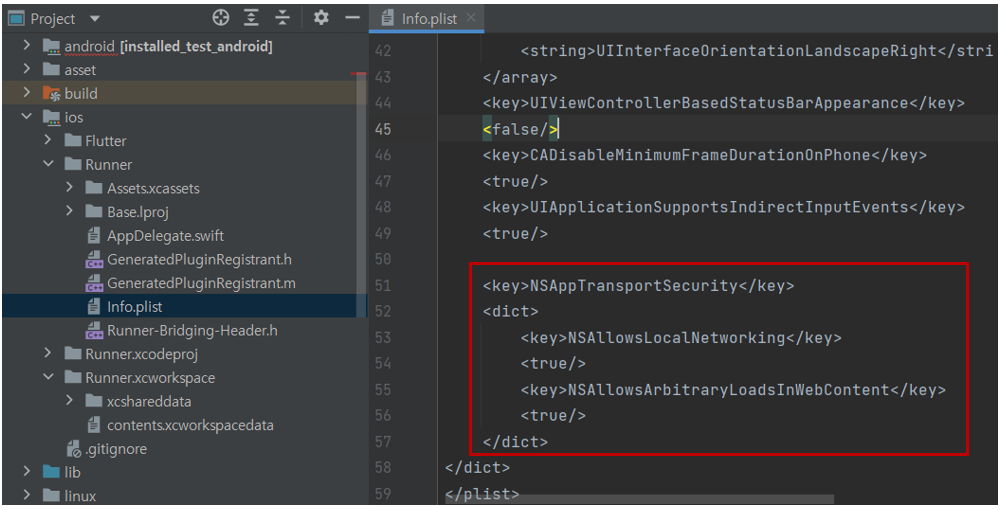
'Flutter' 카테고리의 다른 글
| [Flutter] PageView Widget (0) | 2023.01.31 |
|---|---|
| [Flutter] StatelessWidget / StatefulWidget 생명 주기 (0) | 2023.01.30 |
| [Flutter] Row and Column Widget (0) | 2023.01.21 |
| [Flutter] asset 추가하기 / font 사용하기 (0) | 2023.01.19 |
| [Flutter] 프로젝트 시작 / Widget / Widget Tree (0) | 2023.01.19 |




